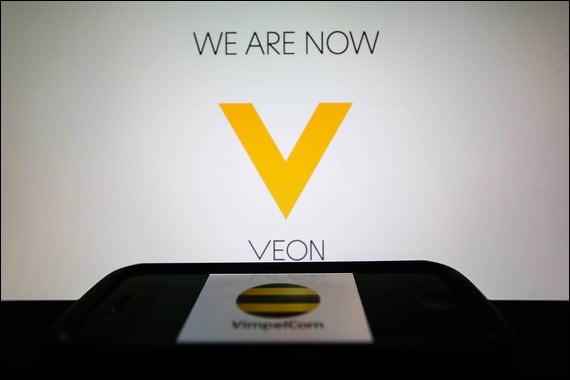Previous launch was unsuccessful в Metro 2033 — что делать?
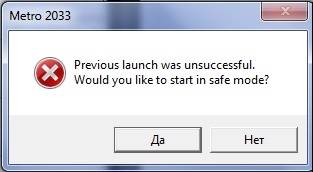
При запуске популярной игры «Metro 2033» (обычно версии «Redux») мы можем столкнуться с сообщением «Previous launch was unsuccessful. Would you like to start in safe mode?». При нажатии на любую из доступных кнопок («Yes» или «No») программа обычно вылетает с какой-либо ошибкой на рабочий стол. Ниже разберём причину появления данного сообщения, а также как это исправить.
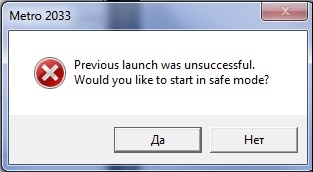
В переводе текст уведомления выглядит как «Предыдущий запуск был неудачен. Вы желаете запустить программу в безопасном режиме?».
Сообщение может появляться как при первом запуске игры, так и уже после длительного геймплея. Проблема обычно не связана с какими-либо внешними факторами, и вызвана внутренним нестабильным кодом самой программы.
Решение «Previous launch was unsuccessful» в Metro 2033 состоит в выполнении способов, которые мы опишем ниже.
Проверьте систему на соответствие минимальным требованиям игры Metro 2033Первым делом убедитесь, что начинка вашего ПК соответствует требованиям к игре. Состоянием на 2019 год они минимальны, но лишний раз проверить стоит:
- Процессор: Dual Core CPU (2.2+ Ггц Dual Core);
- Видеокарта GeForce 8800 GT 512 Мб, GeForce GTS 250 и другие аналоги с 512 Мб памяти;
- Память: 2 Гб;
- ОС: от Виндовс Vista и выше (для версии Redux только ОС 64-бит);
- Директ X: 10;
- Место на диске: 12 GB.
Убедитесь в наличии на вашем диске достаточного количества свободного места. Если с требованиями всё нормально, тогда идём дальше.
Установите обновления для вашей ОС ВиндовсРекомендуем установить все необходимые апдейты для вашей ОС Виндовс с помощью Центра обновлений. Затем перейдите в папку с игрой, и запустите игру от имени администратора (клик ПКМ на исполняемом файле игры, и выбор опции «Запуск от имени администратора»).
При этом учтите, что после установки апдейтов ОС и запуска игры ваш прогресс в игре может быть потерян.

Установите свежие апдейты для вашей ОС
Довольно хорошие результаты в борьбе с Previous launch was unsuccessful в Metro 2033 показывает удаление папки 4A Games. Для этого перейдите по пути:
и удалите там папку 4A Games. После этого ошибка запуска Metro 2033 может быть решена.
Измените (удалите) файл user.cfgВ файле user.cfg размещены пользовательские настройки игры. Сам файл может находиться по пути:
или

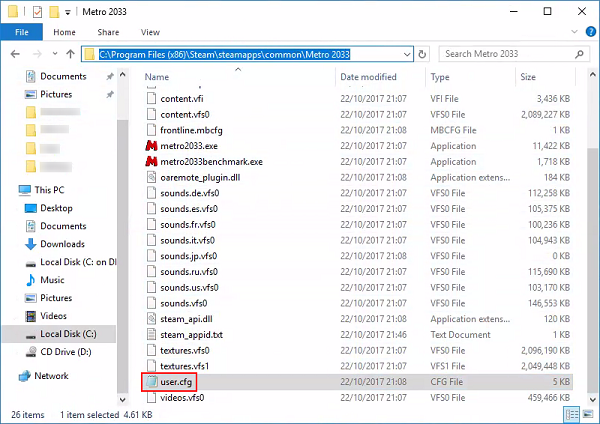
Найдите указанный файл
Откройте файл user.cfg для редактирования (подойдёт стандартный «Блокнот»). Там найдите строки:
for r_res_hor,
r_res_vert
r_fullscreen
Измените имеющееся там разрешение (первые два пункта) на более низкое, например, на 800×600. Также выключите полный экран (r_fullscreen off). Сохраните произведённые изменения, и попробуйте запустить игру. Если запуск удастся, вновь измените в файле user.cfg параметр r_fullscreen на «on».
Если это не сработала, тогда попросту удалите файл user.cfg. Перед удалением рекомендуем сделать бекап данного файла, чтобы при необходимости восстановить его.
Отключите записывающий софтВ некоторых случаях ряд работающих программ для записи изображения с экрана («Fraps», «Camtasia» и др.) становились причиной появления сообщения «Previous launch was unsuccessful» в Metro 2033. Закройте все программы данного типа, а потом попытайтесь запустить игру.

Закройте записывающие программы типа «Fraps» и аналогов
Если вы пользуетесь пиратской версией игры, попробуйте скачать и запустить репак от другого автора (со свежим патчем). В некоторых случаях некорректно созданный репак может вызывать рассматриваемую нами дисфункцию.
Это интересно: проблемы с сетевым подключением в работе Epic Games Launcher.
ЗаключениеПоявление сообщения «Previous launch was unsuccessful» в Метро 2033 обычно является следствие некорректного кода самой игры. Наибольшую эффективность в решении проблемы показало удаление папки 4А Games и изменение (удаление) файла user.cfg. Используйте перечисленные нами советы, они помогут устранить проблему с запуском Метро 2033 на вашем ПК.
Курсы
.png)



.png)